Содержание
- 2. Не важно, какая цель вашей презентации. Это может быть: защита проекта; доклад о событиях или достижениях;
- 3. План презентации Продумайте план презентации заранее. Не забывайте об обязательных разделах: титульная страница (первый слайд); введение;
- 4. Титульный лист Из содержимого первого слайда должно быть понятно, о чём идет речь, к кому это
- 5. Введение. Очерчивает круг вопросов, о которых пойдет речь в презентации. Во введении определяется актуальность темы. Объем
- 6. Основная часть презентации – самая важная. При её создании представьте, что вас будут слушать люди, слабо
- 7. Заключение должно содержать факты из вашей работы. Итоги работы должны быть понятны и должны восприниматься на
- 8. Не стоит заполнять один слайд слишком большим объемом информации. Ключевые пункты отображаются по одному на каждом
- 9. Оформление презентации Оформляйте текст и заголовки разных слайдов в одном стиле. Обязательно используйте для заголовков строго
- 10. Цвет фона презентации Помните: на проекторе контрастность меньше, чем на мониторе. Не используйте насыщенные и яркие
- 14. Размер шрифта у заголовков Всегда указывайте заголовок каждого слайда. Отвлёкшийся слушатель в любой момент должен понимать,
- 15. Менее важный материал (дополнения и примечания) можно оформить шрифтом от 20 до 24 пт. Текст размером
- 16. Заголовок никогда не заканчивается точкой. На всех слайдах заголовки однотипные. На всех слайдах заголовки должны располагаться
- 17. Анимационные эффекты текста Не стоит злоупотреблять различными анимационными эффектами, они не должны отвлекать внимание от содержания
- 18. На одном слайде лучше размещать один рисунок (особенно, если он крупный ). Изображение лучше помещать левее
- 19. Рисунки на одном слайде должны быть одного типа: Допустимо О типах рисунков
- 20. Нельзя
- 21. Анимация появления рисунка не должна нарушать его восприятия. Одновременная анимация должна быть однотипной. Круглый объект может
- 22. Желательно Примеры анимации рисунков Анимация рисунков на одном слайде должны быть одного типа:
- 23. Допустимо
- 24. Об элементах управления Если смена слайдов по щелчку – навигационные кнопки не нужны. Кнопки-переходы на всех
- 25. Переходы между слайдами делайте одинаковыми. Не используйте переходы «через черное». Допустим «другой» переход с титульного слайда.
- 26. Надеяться, что программа все сделает за вас. Думать, что слайды — это и есть выступление. Готовить
- 28. Скачать презентацию




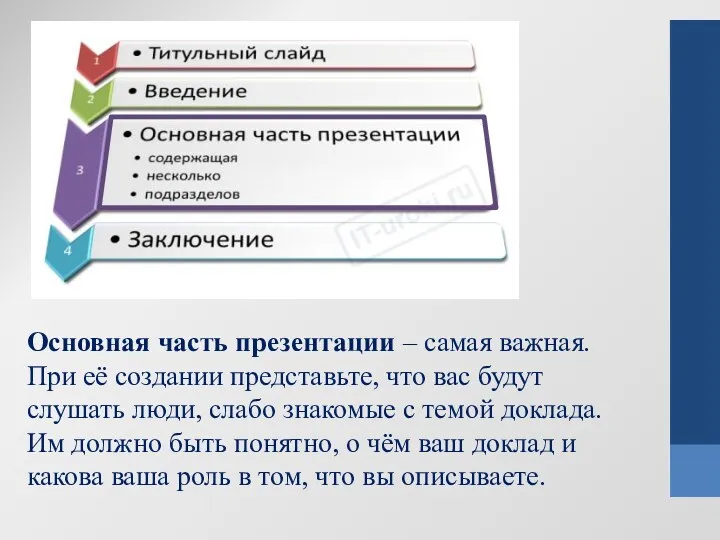




















 Создание эффективных презентаций
Создание эффективных презентаций Путешествие по клавишам
Путешествие по клавишам Презентация Техника безопасности в компьютерном кабинете у дошкольников
Презентация Техника безопасности в компьютерном кабинете у дошкольников Логические и поразрядные операции
Логические и поразрядные операции Сплайны - работа с элементами объектов. Autodesk 3ds max. Лекция №2
Сплайны - работа с элементами объектов. Autodesk 3ds max. Лекция №2 Пользовательский интерфейс
Пользовательский интерфейс Создание мобильного приложения для пользователей ЖКХ
Создание мобильного приложения для пользователей ЖКХ Основы построения инфокоммуникационных систем и сетей
Основы построения инфокоммуникационных систем и сетей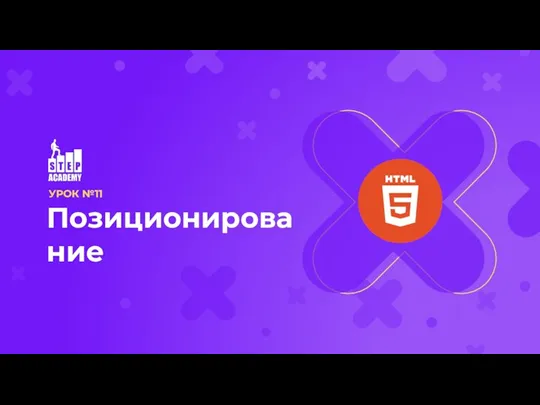 11_Позиционирование
11_Позиционирование Правила безопасного интернета
Правила безопасного интернета Алгоритм управления и кибернетика
Алгоритм управления и кибернетика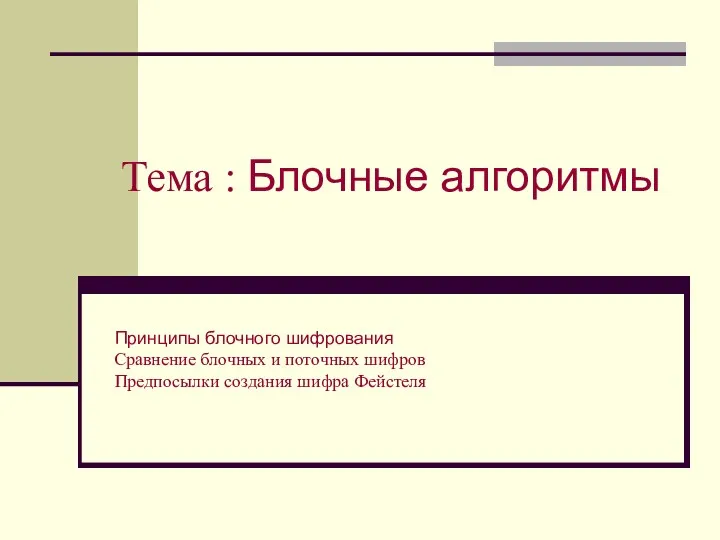 Блочные алгоритмы. Блочное шифрование. Сравнение блочных и поточных шифров. Предпосылки создания шифра Фейстеля
Блочные алгоритмы. Блочное шифрование. Сравнение блочных и поточных шифров. Предпосылки создания шифра Фейстеля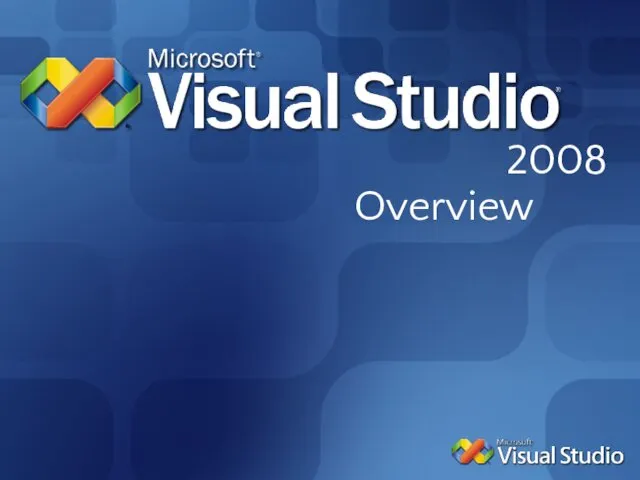 Visual Studio 2008. Overview
Visual Studio 2008. Overview Учебные исполнители, как примеры формальных исполнителей
Учебные исполнители, как примеры формальных исполнителей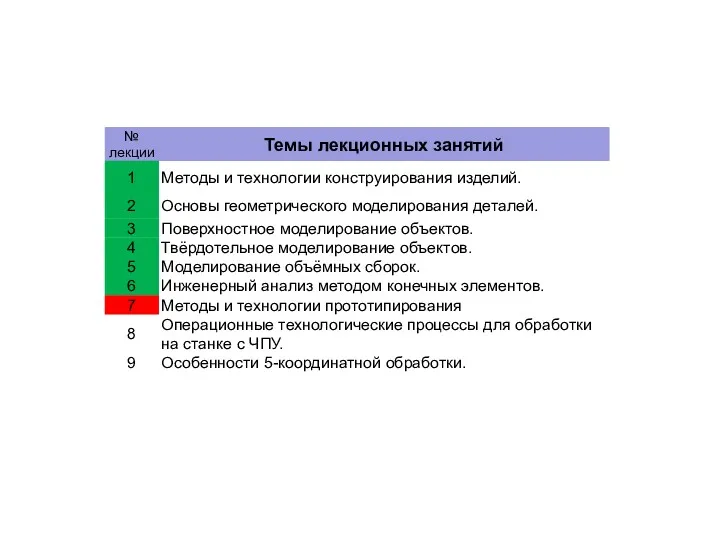 Методы и технологии прототипирования изделий. (Лекция 7)
Методы и технологии прототипирования изделий. (Лекция 7)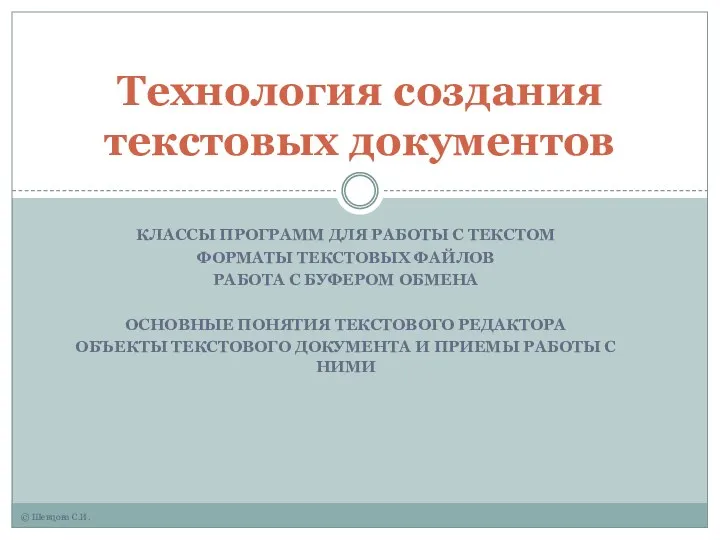 Технология создания текстовых документов
Технология создания текстовых документов Учебный центр. Общее о справочнике. Сервис 2ГИС
Учебный центр. Общее о справочнике. Сервис 2ГИС Кодирование информации
Кодирование информации Навыки. Пользователи
Навыки. Пользователи Цифровые карты. Цифровые модели местности
Цифровые карты. Цифровые модели местности Документальные информационные системы
Документальные информационные системы Веб-сайты. Тест
Веб-сайты. Тест Скоростное прохождение игр
Скоростное прохождение игр Интеллектуальные информационные системы управления. Лекция 5
Интеллектуальные информационные системы управления. Лекция 5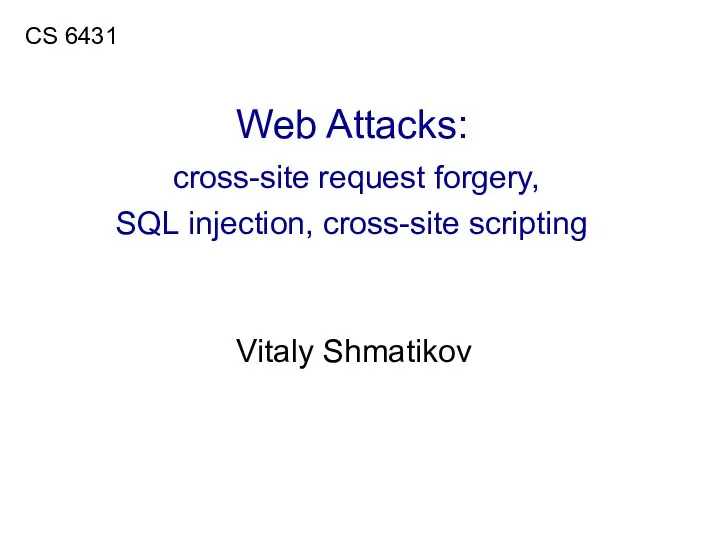 Web Attacks: cross-site request forgery, SQL injection, cross-site scripting
Web Attacks: cross-site request forgery, SQL injection, cross-site scripting Прикладной интерфейс для разработчика
Прикладной интерфейс для разработчика Работа с электронными таблицами в программе Microsoft Excel
Работа с электронными таблицами в программе Microsoft Excel Методология IDEF0
Методология IDEF0